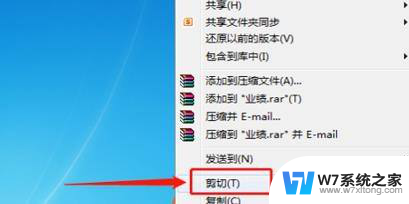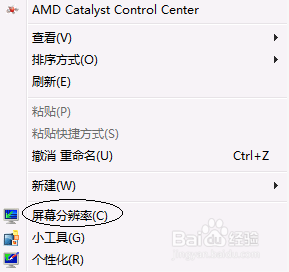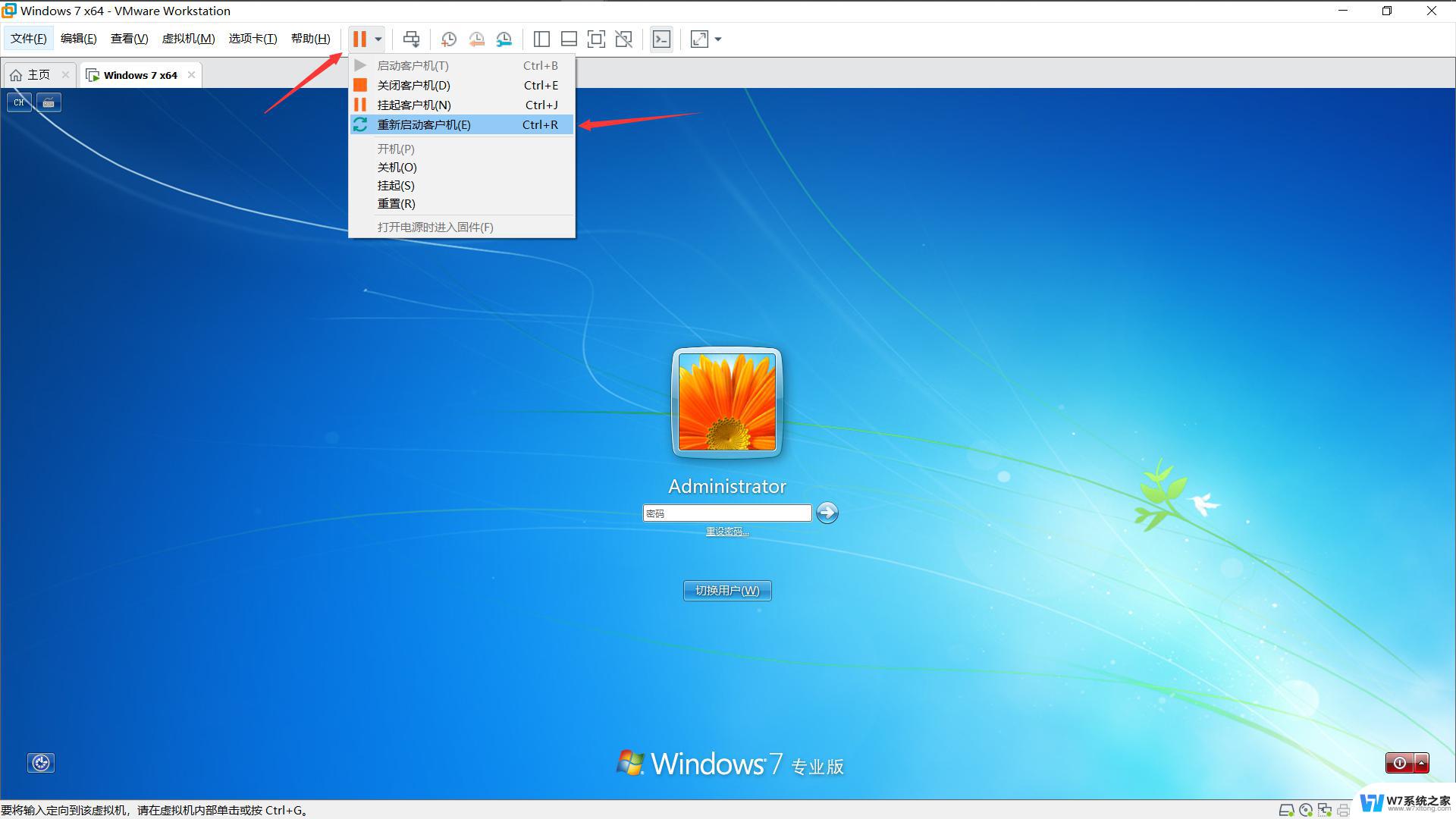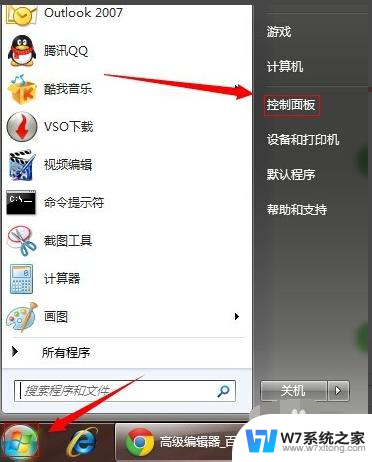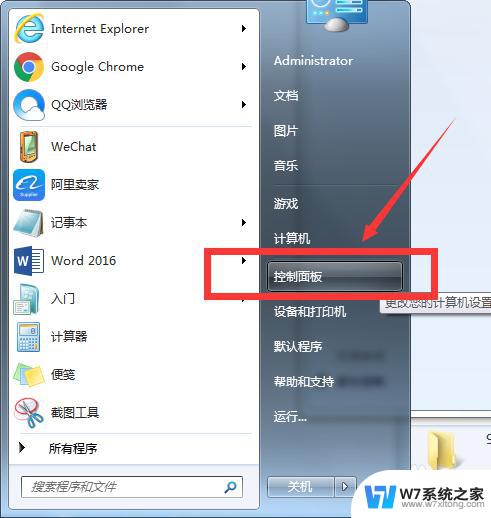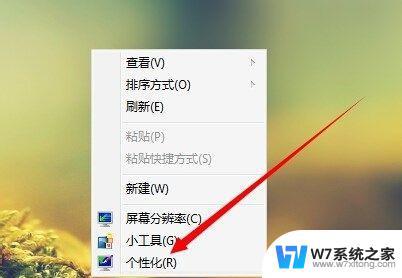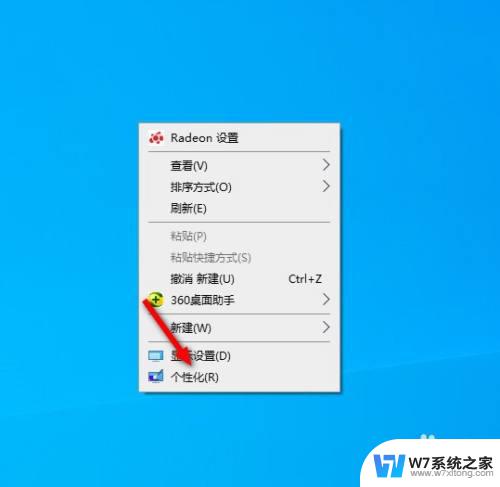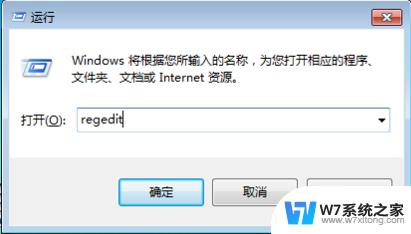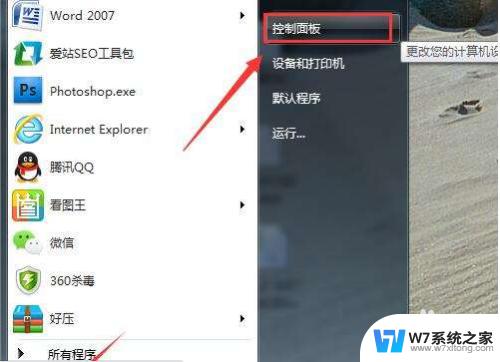win7把桌面位置改为d盘 win7如何更改桌面文件路径到D盘
更新时间:2024-03-16 17:51:30作者:jiang
如何将Win7的桌面文件路径更改到D盘?在使用Win7操作系统的过程中,我们经常会发现桌面上的文件越来越多,占据了C盘的空间,为了有效地管理和保护C盘的容量,我们可以将桌面文件路径更改到D盘。这样一来不仅可以释放C盘的存储空间,还可以更好地组织和管理桌面上的文件。具体该如何进行这个操作呢?接下来我们将为大家详细介绍Win7如何将桌面文件路径更改到D盘的方法。

具体步骤如下:
1.在c盘中找到“桌面”;
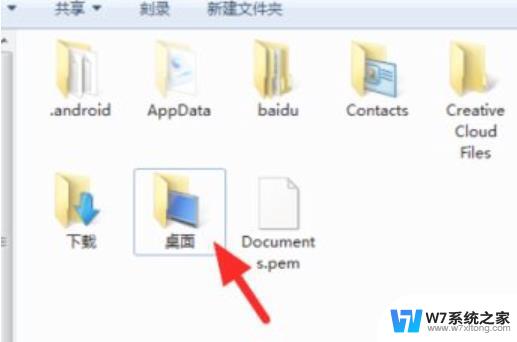
2.右击打开并点击“属性”;
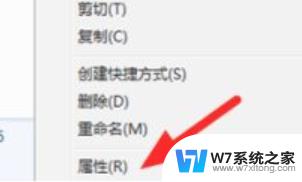
3.在顶部点击如图的“位置”;
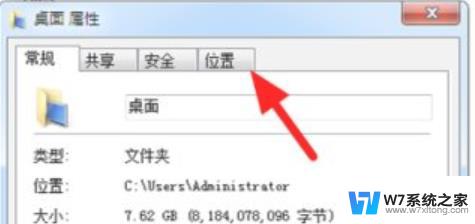
4.点击如图位置的“移动”;
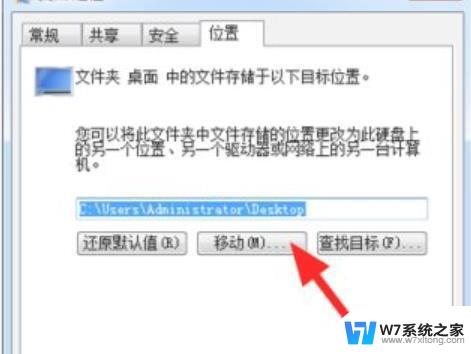
5.选择“D盘”,并点击“选择文件夹”;
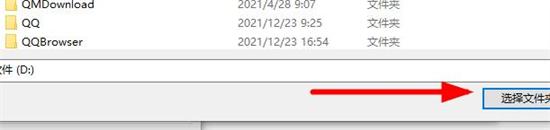
6.点击“应用”即可。
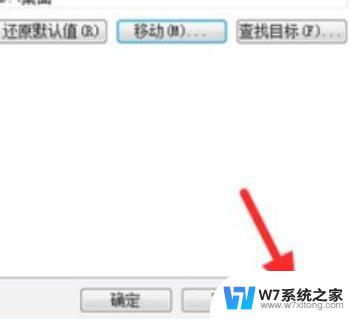
以上就是Win7将桌面位置更改为D盘的全部内容,如果你也遇到了同样的情况,请参照我的方法进行处理,希望能对大家有所帮助。